PS2本体からBIOSを吸い出す方法(FMCB:メモカブートを使用)
今回はPS2(プレイステーション2)の本体からFree McBoot FMCB PS2 メモリーカード(メモカブート)を使って、BIOSを吸い出す方法を手順を追って解説します。
用意するもの
まずは以下の物を用意しましょう
・PS2本体
・Free McBoot FMCB PS2 メモリーカード(メモカブート)
・USBメモリ(容量:8GB以下)
※今回はPS2本体はSCPH-30000(厚型)を利用しています。薄型など他の型番でも同じやり方でBIOSの吸い出しは可能なようですが、初期型(SCPH-10000、SCPH-15000)はメモカブートが動作しないという報告があります。
「Free McBoot FMCB PS2 メモリーカード(メモカブート)」とはPS2本体で任意のプログラムを実行することができるソフトが入っているPS2メモリーカードです。Amazonで購入できます。価格は1000円~1500円くらいです。
USBメモリはPS2は8GB以下のものしか認識しないようなので、持っていなければAmazonで購入しましょう。
⇒ FMCB PS2 メモリーカード(Amazon)を見に行く
ちなみに、私は「FMCB PS2 メモリーカード」は64MB、「USBメモリ」は2GBのを使っています。
| おすすめ商品(Amazon) | |||
|---|---|---|---|
|
⇒ FMCB PS2専用メモリーカード 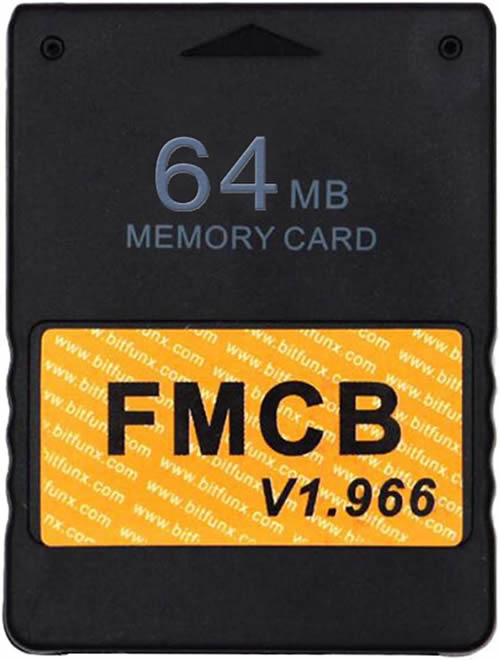
|
⇒ USBメモリ (4GB) 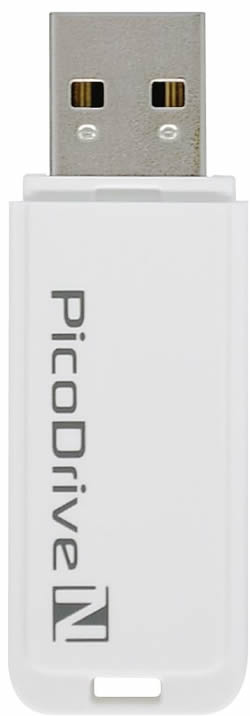
|
⇒ PS2専用 メモリーカード 128MB 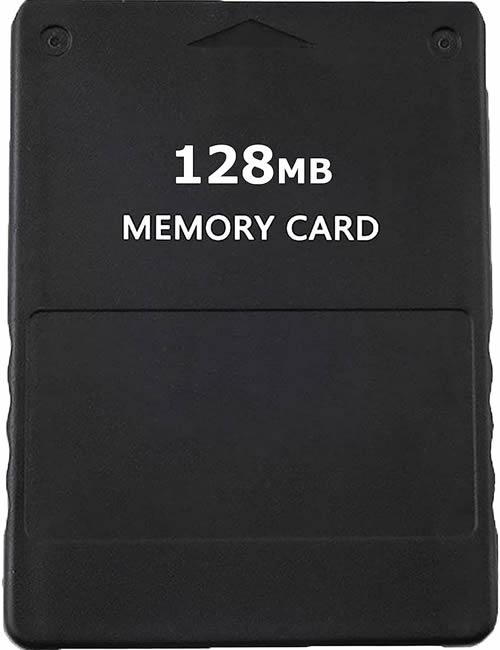
|
⇒ PS2 HDMI変換アダプター 
|
USBメモリをフォーマット
まずはパソコンでUSBメモリをフォーマットしてください。フォーマットする形式は「FAT32」です。この形式でフォーマットしないとPS2で認識しません。
わからない場合は「Windows10 USBメモリ FAT32 フォーマット」みたいな感じで検索してみてください。
DUMPBIOS_USB.ELFをメモリにコピー
以下のページから「DUMPBIOS_USB.ELF」をダウンロードします。
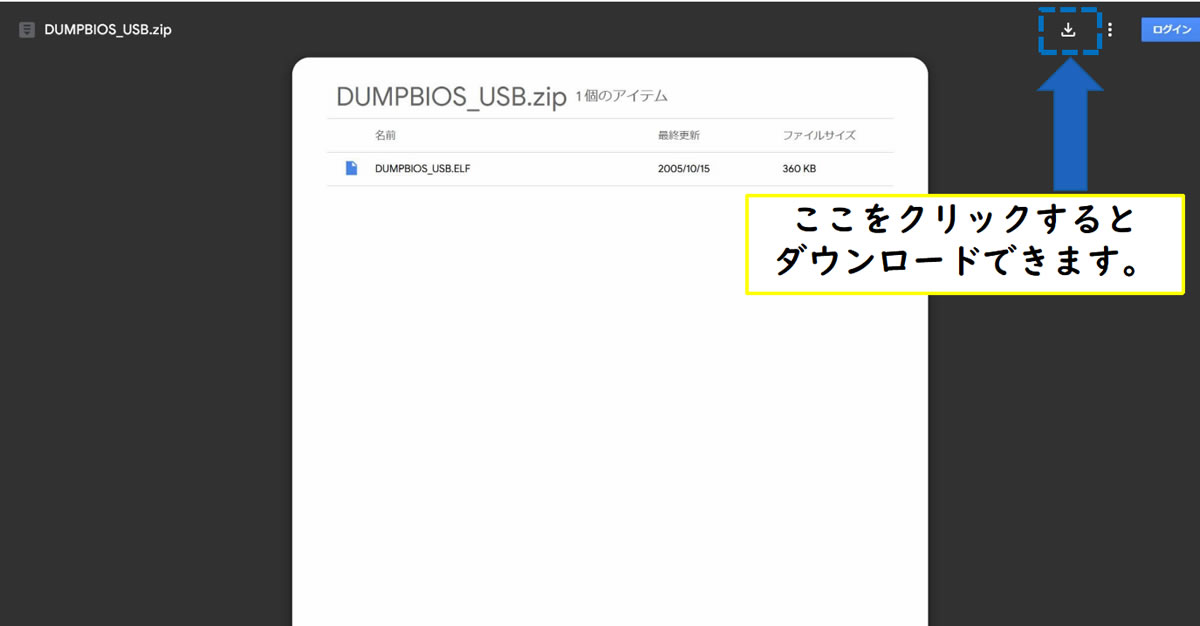
ダウンロードした「DUMPBIOS_USB.zip」を解凍し中身の「DUMPBIOS_USB.ELF」を先ほどフォーマットしたUSBメモリにコピーします。フォルダ等は作らずにUSBメモリ直下にコピーします。
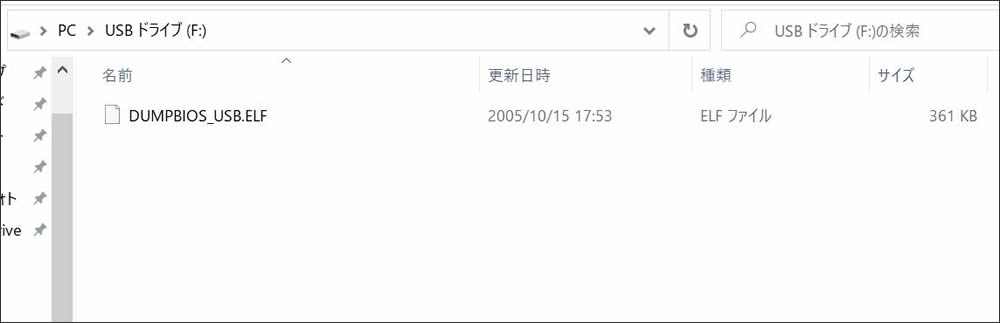
PS2を起動しBIOS吸い出しを実行
「FMCB PS2 メモリーカード(メモカブート)」をPS2のメモリカードスロット2に差し込み、USBメモリをPS2のUSB端子に差し込みます。(厚型PS2はUSB端子は上下2つありますが、今回は上に差してます。)

PS2の電源をONにします。Free MCBootの画面になるので、メニューの中から「uLanchFLF」を選択して「〇」ボタンを押します。

次の画面で「FileBrowser」を選択して「〇」ボタンを押します。
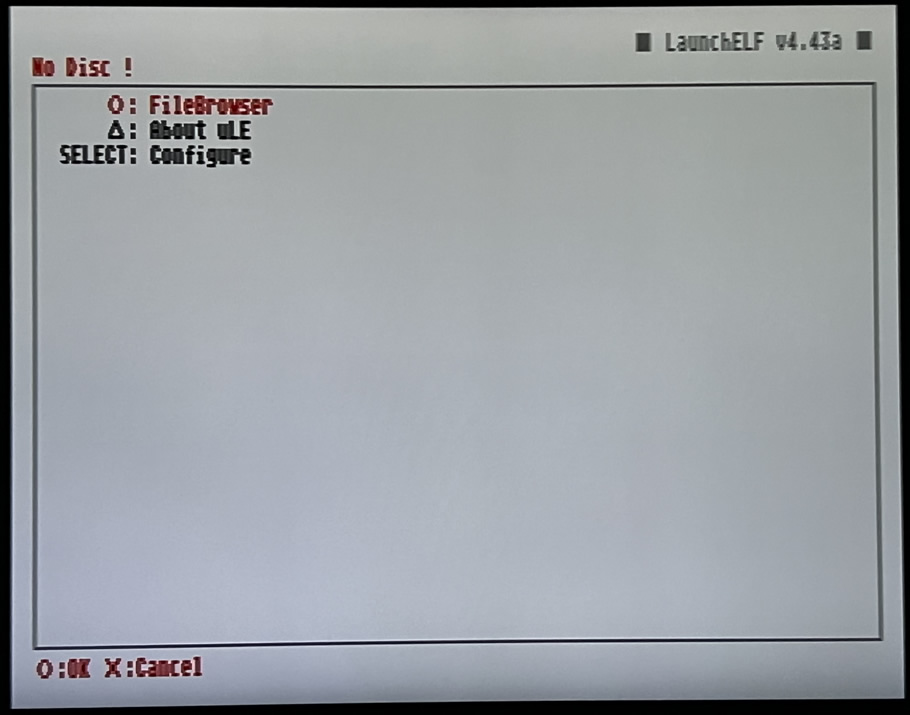
次の画面で「mass:/」を選択して「〇」ボタンを押します。(「mass:/」がUSBメモリです。)
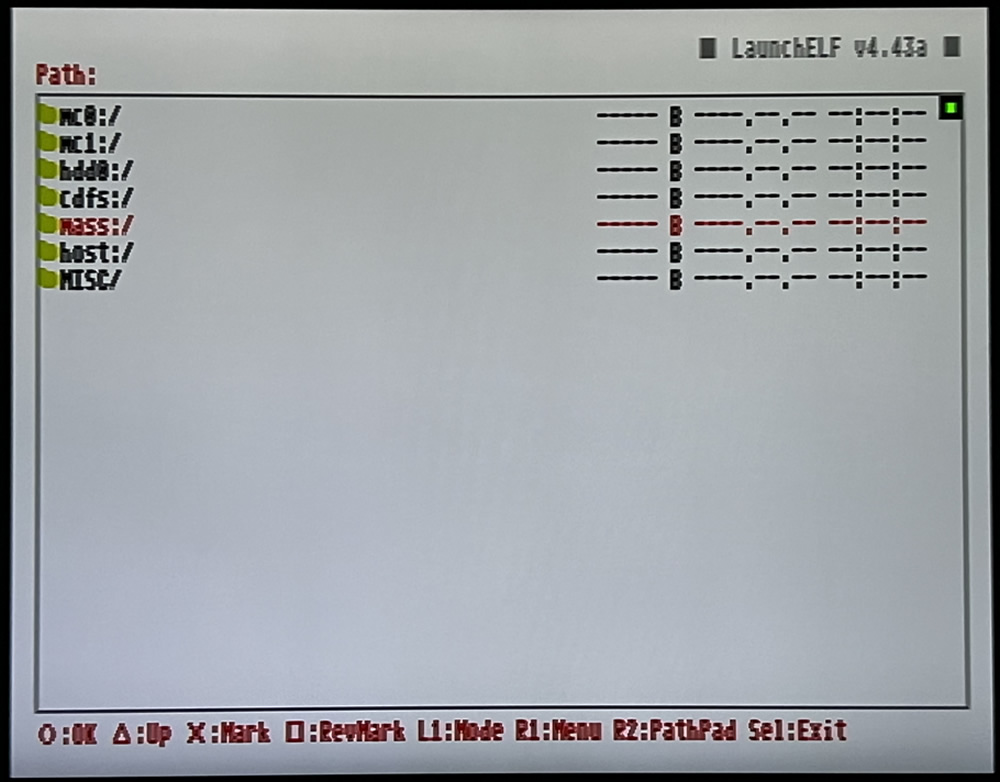
次の画面で「DUMPBIOS_USB.ELF」を選択して「〇」ボタンを押します。
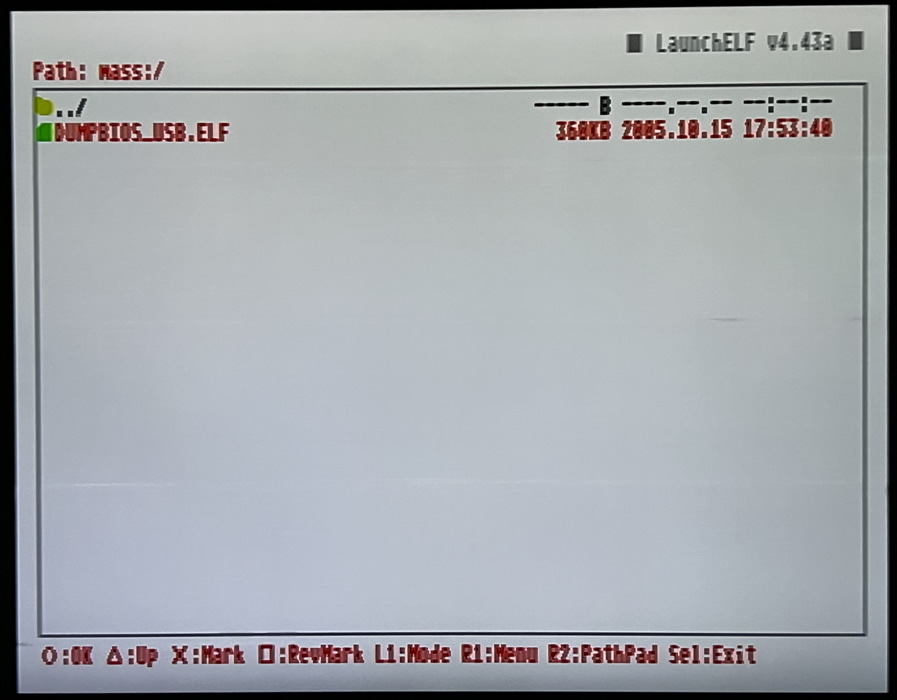
BIOSのコピーが始まります。画面に文字がたくさん流れて、USBメモリのLEDが点滅します。(※HDMIで出力してる場合は画面に文字は流れずにすぐ真っ暗になるかもしれません。)
10分くらいで画面が真っ暗になり、USBメモリのLEDの点滅がおさまります。BIOSの吸い出しは終わってると思うのですが、念のためもう10分待ちます(計20分待つ)。
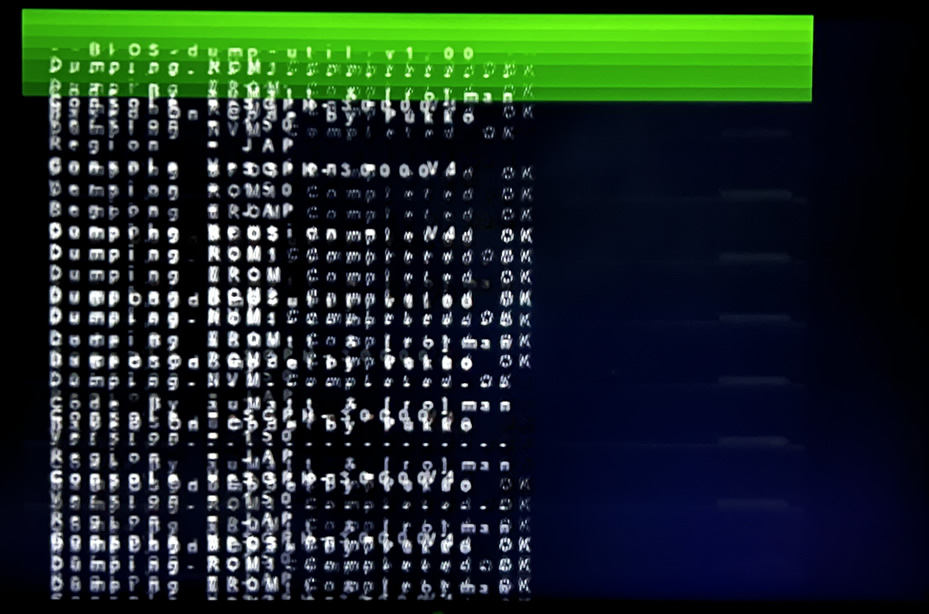
PS2の電源をOFFにして、USBメモリを抜いてパソコンに差して中身を確認します。成功していれば以下のように5つのファイルが吸い出せているはずです。
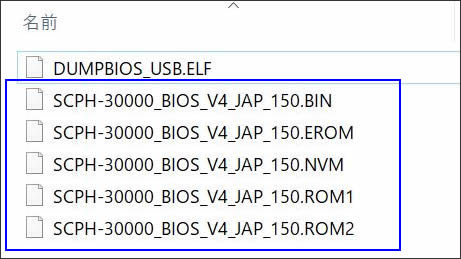
| おすすめ商品(Amazon) | |||
|---|---|---|---|
|
⇒ FMCB PS2専用メモリーカード 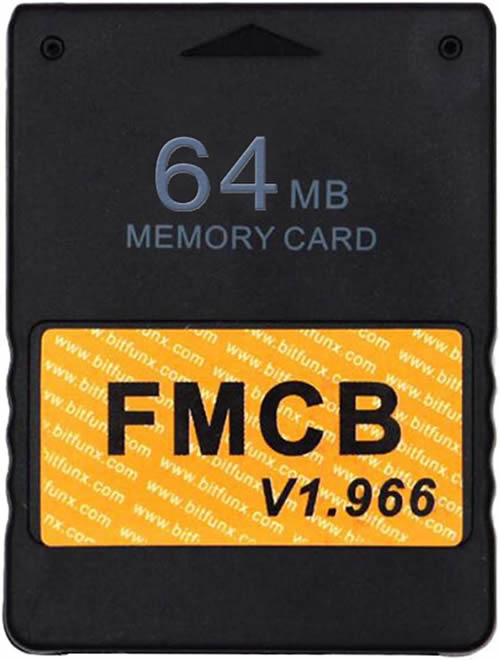
|
⇒ USBメモリ (4GB) 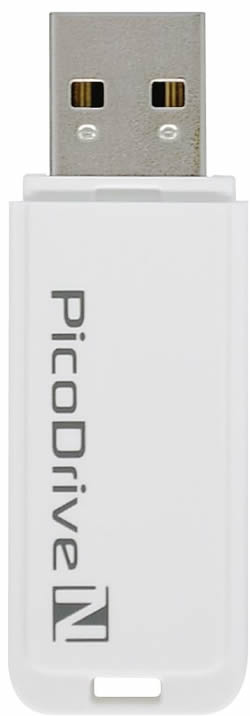
|
⇒ PS2専用 メモリーカード 128MB 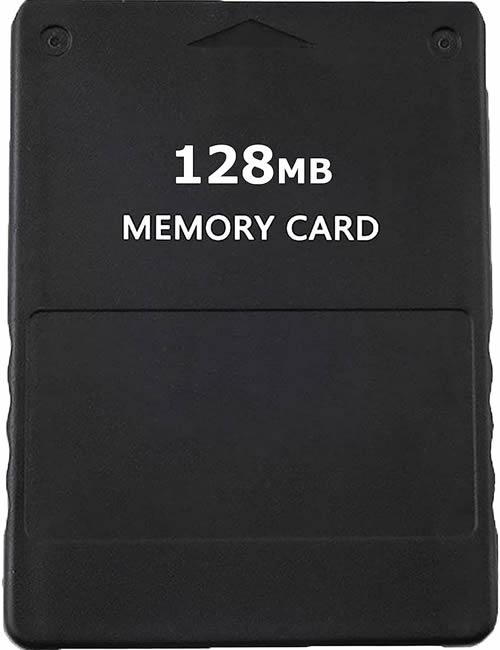
|
⇒ PS2 HDMI変換アダプター 
|
記事作成日時:2023.07.05
【スポンサードリンク】
damebitoのほしい物リストです、何かください...(´・ω・` )。
⇒ damebitoのほしい物リスト(Amazon)
| 【スポンサードリンク】 | |
⇒ Amazonへ
|
⇒ 楽天へ |
⇒ コメント掲示板へ
※現在、コメントはリンク先の掲示板で受け付けています。
コメント